Warum müssen Sie EDB-Dateien möglicherweise ohne den ExchangeServer öffnen?
Es könnte mehrere mögliche Gründe dafür geben, dass Sie die EDB-Datei ohne den Exchange Server öffnen müssen. Ein Exchange-Administrator kann die EDB-Dateien und Postfächer über das Exchange Admin Center (EAC) anzeigen. Wenn jedoch der Exchange-Server ausfällt oder der EDB aufgrund von Fehlern wie Hardware-Fehler, unsauberes Herunterfahren, Eindringen von Malware usw. heruntergefahren wird, geht die EDB-Datei offline und wird unzugänglich. Dasselbe passiert, wenn der Exchange-Server außer Betrieb genommen wird.
Auf eine Offline-EDB-Datei kann über das EAC nicht mehr zugegriffen werden. Möglicherweise müssen Sie den Offline-EDB an den Exchangeserver anbinden, was zwar einfach klingt, aber eine mühsame Aufgabe ist und meistens nicht funktioniert – insbesondere, wenn der EDB schwer beschädigt ist.
Hier ist eine Methode, mit der Sie versuchen können, eine ausgehängte Exchange-Datenbank (EDB) mit Hilfe der Wählton-Wiederherstellungstechnik wiederherzustellen.
Auf eine Offline-EDB-Datei kann nicht über das EAC zugegriffen werden. Möglicherweise müssen Sie den Offline-EDB an den Exchangeserver mounten, was zwar einfach klingt, aber eine mühsame Aufgabe ist und meistens nicht funktioniert – besonders, wenn der EDB schwer beschädigt ist. Wenn Sie also auf eine EDB-Datei ohne ExchangeServer zugreifen
Wenn Sie also auf eine EDB-Datei ohne ExchangeServer zugreifen und diese öffnen möchten, ist diese Anleitung genau das Richtige für Sie. In diesem Handbuch erfahren Sie, wie Sie eine EDB-Datei öffnen können, wenn Sie keinen Zugriff auf den ExchangeServer haben. Auch Lösungen zum Anzeigen und Exportieren der Mailboxen aus dem EDB in das PST-Dateiformat, wenn der EDB offline ist, abgehängt wurde oder nicht über den ExchangeServer zugänglich ist.
Lösungen zum Öffnen von EDB-Dateien ohne ExchangeServer
Bevor wir uns dem Lösungsaspekt zuwenden, wollen wir uns einen kurzen Überblick über zwei Standardpostfächer verschaffen, die auf dem ExchangeServer erstellt werden.
- Öffentlicher Ordner (pub.EDB)— Rich-Text-Format-Datei (RTF) speichern
- Privater Ordner (priv.EDB)— Speichern aller Standard-Nachrichten und -Anhänge
Es gibt zwei verschiedene Lösungen, mit denen Sie EDB-Dateien ohne Exchangeserver öffnen können. Die erste verwendet den Microsoft’sExchangeServer Mailbox-Zusammenführungsassistenten (ExMerge.exe). Die zweite Methode verwendet StellarsEDB-zu-PST-Konvertersoftware, die Ihnen helfen kann, EDB-Postfächer ohne Exchangeserver zu öffnen und auf sie zuzugreifen, wenn ExMerge.exe fehlschlägt oder nicht funktioniert. Diese Lösungen werden im Folgenden erläutert.
Lösung 1: Verwendung MicrosoftExMerge.exe Dienstprogramm
ExMerge.exe ist ein Assistent zum Zusammenführen von MicrosoftExchangeServer-Postfächern, mit dem ein Exchange-Administrator Daten aus Postfächern auf einem Exchangeserver extrahieren und diese Daten in Postfächern auf einem anderen Exchangeserver zusammenführen kann. Sie können das Tool verwenden, um EDB-Dateien in persönliche Ordner (.PST) zu konvertieren und diese dann in Outlook zu importieren. HINWEIS: Dies funktioniert für Exchangeserver2000, 2003 und 5.5. Das Dienstprogramm ist auf der offiziellen Website von Microsoft nicht mehr verfügbar. Sie können es jedoch von anderen zuverlässigen Quellen wie CNET herunterladen.
Folgen Sie den nachstehenden Schritten:
- Gehen Sie zur Google-Suchleiste -> suchen Sie ExMerge.exe und laden Sie das Dienstprogramm herunter
- Klicken Sie auf das Setup von ExMerge.exe und wählen Sie den Extrahierungsort
3. Klicken Sie auf ‘OK’ um es zu extrahieren
4.Markieren Sie das Kontrollkästchen Daten aus einem ExchangeServer-Postfach extrahieren -> Weiter
5.Klicken Sie auf die Registerkarte Importverfahren -> markieren Sie Archivdaten zum Zielspeicher -> OK
6.Wählen Sie die Option Nachrichtendetails -> Details eingeben -> OK
7.Wählen Sie Mailbox für Export -> Weiter->Standort angeben -> Exportvorgang abgeschlossen -> Fertigstellen
Die resultierende PST-Datei ist nun für den Import bereit. Importieren Sie sie in Ihr konfiguriertes Outlook-Konto und sehen Sie alle EDB-Daten.
Einschränkungen vom ExMerge.exe Dienstprogramm
- Extrahiert keine Mailboxen mit mehr als 2 GB Dateigröße
- Beschädigte Mailbox-Elemente können nicht exportiert werden
- ExMerge.exe funktioniert nicht für Exchange Server 2007, 2010, 2013, 2016 und 2019.
Außerdem gibt es keine Alternative zum Dienstprogramm ExMerge.exe in MicrosoftExchange, um EDB ohne Exchange zu öffnen und anzuzeigen.
Lösung 2: Verwendung eines EDB zu PST Konverter
Sie können Stellar Converter for EDB Software verwenden, um Offline-EDB-Dateien direkt ohne Exchange zu öffnen. Alles, was Sie tun müssen, ist EDB zu PST Konverter herunterzuladen und die Software auf Ihrem Windows-PC zu starten.
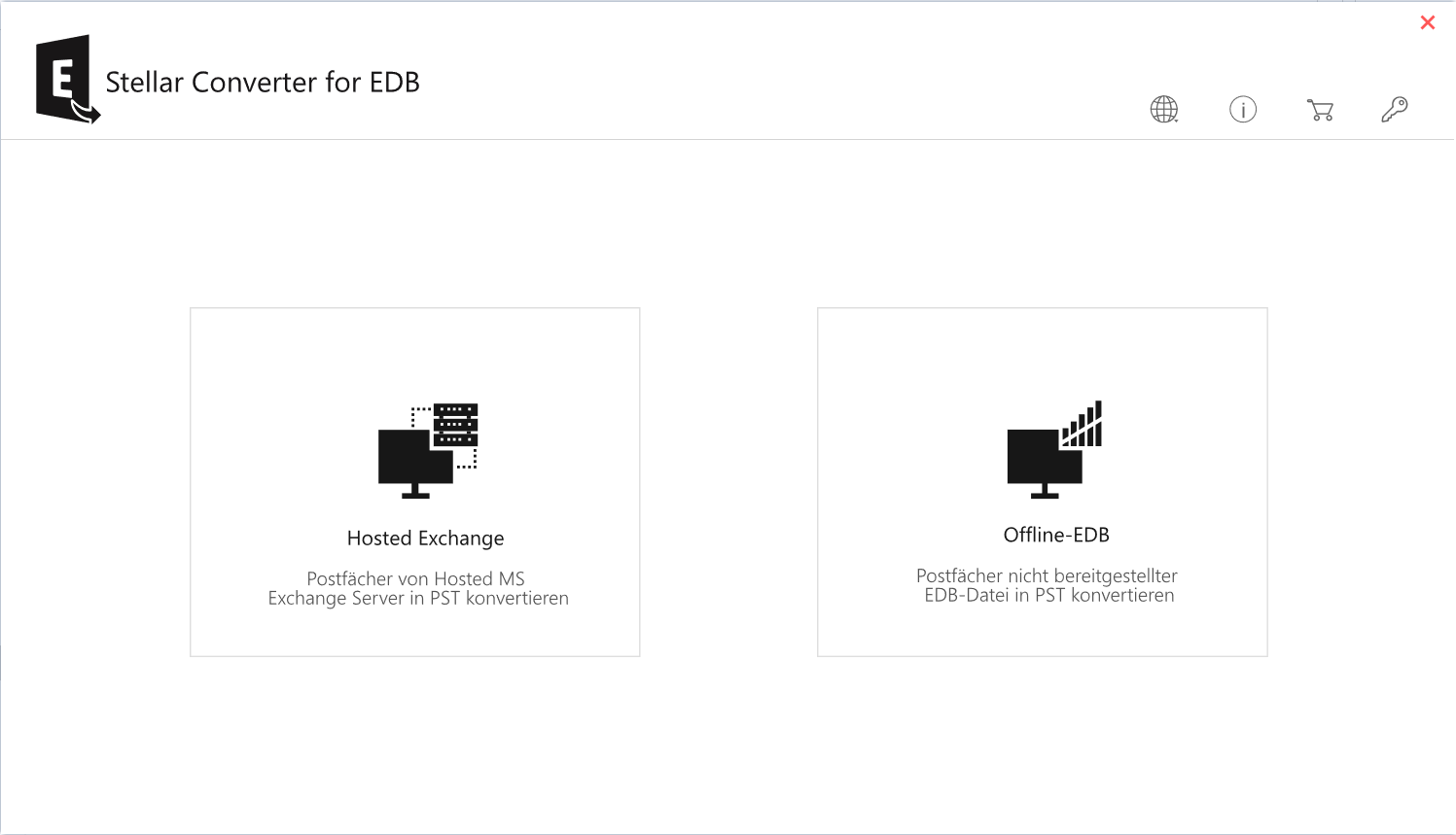
Wählen Sie dann die EDB-Datei aus und klicken Sie auf “Weiter”, um auf die EDB-Postfächer und Poststücke zuzugreifen und sie zu öffnen
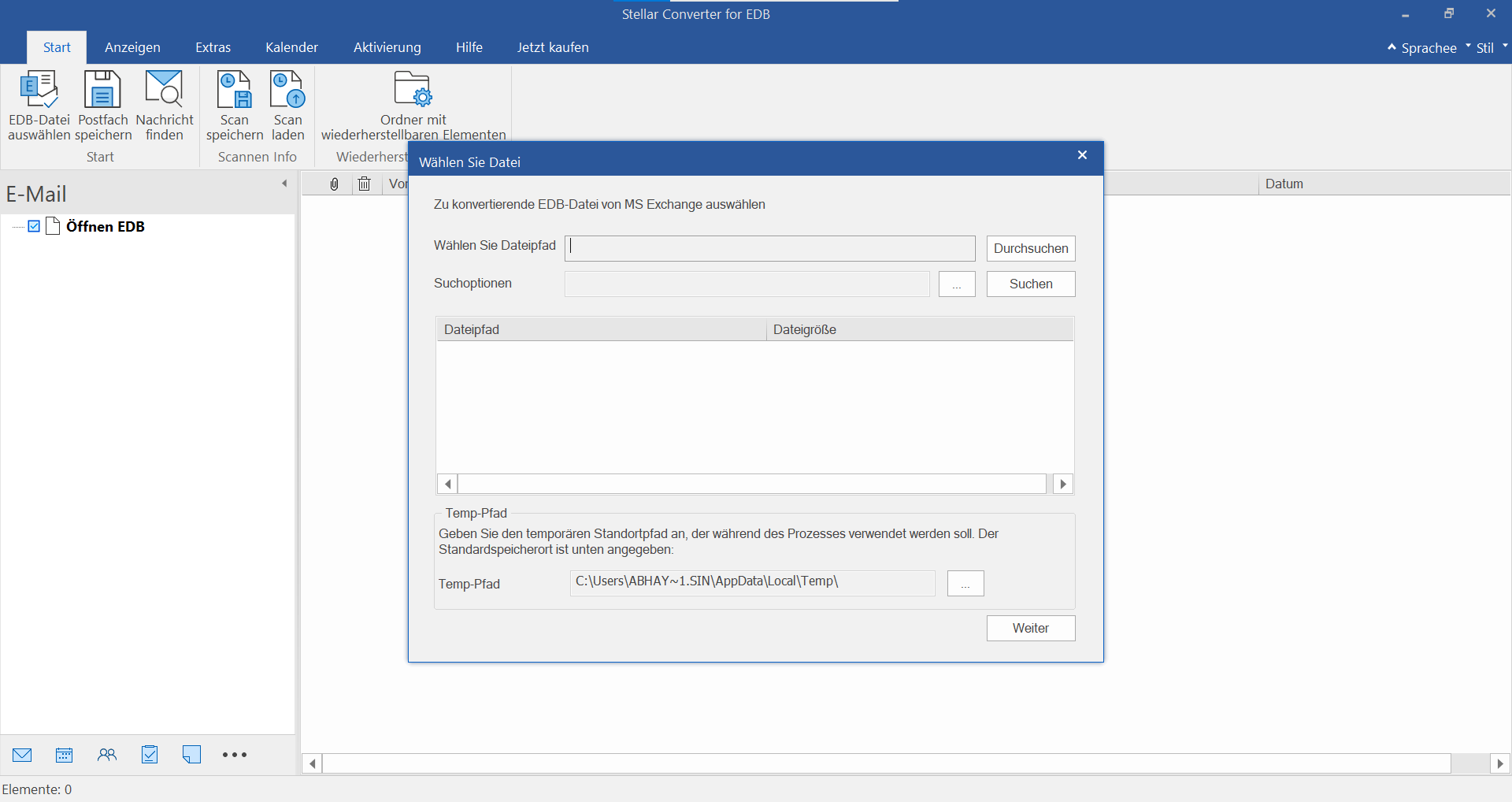
Die Software kann kostenlos heruntergeladen werden und ermöglicht Ihnen das Scannen, Öffnen und die Vorschau der EDB-Postfächer. Sie können die EDB-Postfächer dann in PST oder anderen Dateiformaten wie EML, MSG, RTF, PDF und HTML speichern.
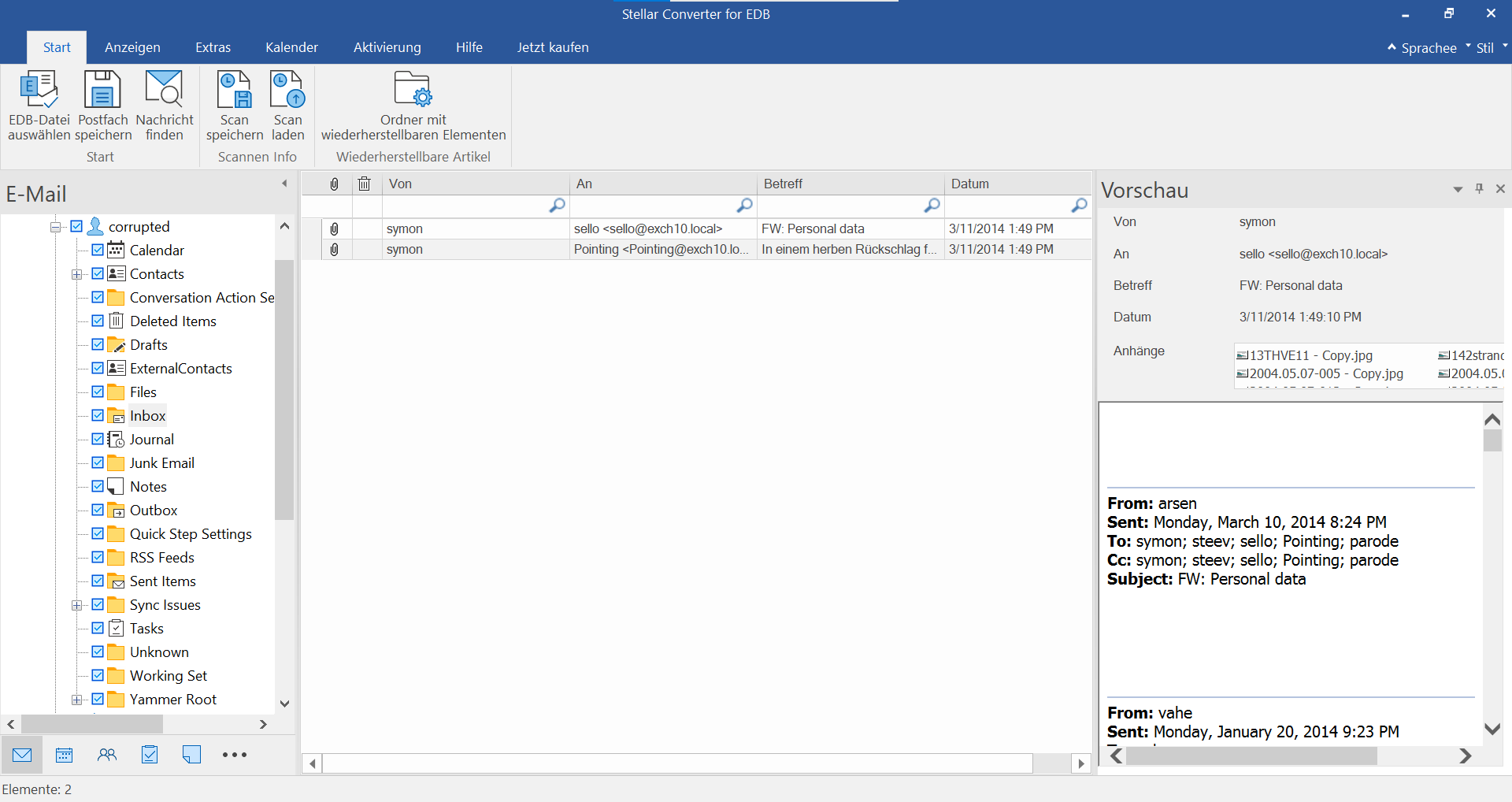
Es folgen einige Vor- und Nachteile der Software,
Pros:
- Benutzerfreundlich und sicher
- Reduziert den Zeitaufwand, kann bis zu 4EDB auf einmal scannen und anzeigen
- Garantiert null Datenverlust
Cons:
- Erfordert den Kauf der Lizenzversion, um alle Funktionen nutzen zu können
Warum Stellar Converter for EDB?
- Öffnen oder exportieren Sie bis zu 4EDB-Dateien auf einmal
- Vorschau aller Postfächer und Poststücke in der EDB-Datei
- Konvertiert sowohl Online- als auch Offline-ExchangeEDB-Dateien
- Erleichtert die mühelose Extraktion wichtiger Exchange-Postfachdaten wie E-Mails, Kalender, Kontakte, Aufgaben, Anhänge
- Konvertiert EDB-Datei in mehrere Formate wie MSG, EML RTF, HTML und PDF
- Erleichtert die gezielte Postsuche und selektive Konvertierung
- Kompatibel mit den Versionen MS Exchange 2019, 2016, 2013, 2010, 2007, 2003, 2000 und 5.5
- Unterstützt Windows 10, 8.1, 8, 7 und Windows Server 2022, 2019, 2016, 2012, 2008
Was wenn die EDB Datei beschädigt ist?
Wenn die EDB-Datei aufgrund eines Hardware- und Software-Problems oder eines anderen Fehlers beschädigt ist, gibt es verschiedene Möglichkeiten, die Daten der beschädigten EDB-Datei zu reparieren und anzuzeigen.
Sie können das Eseutil -Befehlszeilen-Tool von Microsoft verwenden, um das EDB-Beschädigungsproblem zu beheben. Sie benötigen jedoch einige technische Kenntnisse über das Tool, wie es funktioniert und wann es versagen oder zu Datenverlust führen kann. Andernfalls kann sich das Problem verschlimmern.
Alternativ können Sie einen GUI-basierten softwaregesteuerten Ansatz wählen und eine Exchange-Wiederherstellungssoftware wie Stellar Repair for Exchange verwenden.
Die Software repariert mühelos korrupte Dateien der Exchange-Datenbank (EDB) und speichert sie als OutlookPST-Datei. Das Beste an dieser Software ist ihre Fähigkeit, große und mehrere EDB-Dateien auf einmal zu bearbeiten. Ein weiteres wichtiges Unterscheidungsmerkmal ist die Fähigkeit, wiederhergestellte Postfächer an Office 365/ Live ExchangeServer zu exportieren.
Die Software repariert mühelos beschädigte Exchange-Datenbankdateien (EDB-Dateien) und speichert sie als OutlookPST-Datei. Das Beste an dieser Software ist ihre Fähigkeit, große und mehrere EDB-Dateien auf einmal zu verarbeiten. Ein weiteres wichtiges Unterscheidungsmerkmal ist die Fähigkeit, wiederhergestellte Postfächer an Office 365/ LiveExchangeServer zu exportieren.
Zusammenfassend
MicrosoftExchangeServer speichert die Postfachdaten der E-Mail-Messaging-Client—MicrosoftOutlook—Benutzer oder Exchange-Benutzer in einer EDB-Datenbankdatei auf dem Server. Diese EDB-Datei enthält wichtige Mail-Elemente der Exchange-Konto-Benutzer wie E-Mails, Aufgaben, Anhänge, Kontakte usw.
Sie können die EDB-Datei vom Exchange Admin Center aus öffnen, wenn Sie Zugriff auf den Exchangeserver haben. Wenn Sie jedoch keinen Zugriff auf den Exchangeserver haben, können Sie die EDB-Datei trotzdem öffnen, indem Sie den beiden verschiedenen Methoden folgen, die in diesem Beitrag erläutert werden. Mit diesen Methoden können Sie sogar eine offline, ausgehängte oder beschädigte EDB-Datei ohne Exchangeserver öffnen.
Wenn Sie weitere Hilfe benötigen, hinterlassen Sie Ihren Kommentar oder kontaktieren Sie uns über die Support-Seite.
Was this article helpful?